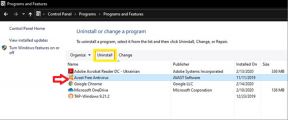6 veidi, kā atbloķēt viedtālruni bez PIN
Miscellanea / / November 28, 2021
Ar paroli vai PIN aizsargāta bloķēšanas ekrāna iestatīšanas galvenais mērķis ir neļaut citiem piekļūt jūsu tālruņa saturam. Tas nodrošina, ka neviens cits, izņemot jūs, neatkarīgi no tā, vai tas ir draugs vai svešinieks, nevar izmantot jūsu tālruni. Mobilais tālrunis ir ārkārtīgi personiska ierīce, kurā ir jūsu fotoattēli, videoklipi, ziņas, e-pasti, privātie faili utt. Jūs nevēlaties, lai kāds tiem piekļūtu pat izjokošanas dēļ. Turklāt tālrunis ir arī rīks, lai piekļūtu jūsu sociālo mediju rokturiem. Bloķēšanas ekrāns neļauj svešiniekiem uzņemties kontroli pār jūsu kontiem.
Tomēr ir ārkārtīgi nomākta, ja jūs pats zaudējat piekļuvi savam tālrunim. Patiesībā tas notiek biežāk, nekā jūs varat iedomāties. Cilvēki aizmirst savas paroles vai PIN kodu un galu galā zaudē piekļuvi saviem tālruņiem. Vēl viens ticams scenārijs ir, ja jūsu draugi palaida paroles bloķēšanu un neļauj jums izmantot savu tālruni. Jebkurā gadījumā jūs jutīsities atvieglots, uzzinot, ka ir risinājumi, kas ļaus atbloķēt viedtālruni bez PIN vai paroles. Tieši par to mēs runāsim šajā rakstā. Tātad, bez turpmākas piepūles, sāksim.
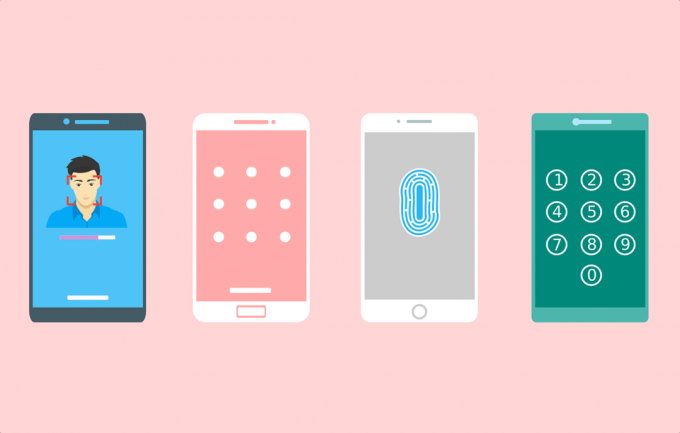
Saturs
- Kā atbloķēt viedtālruni bez PIN
- 1. metode: izmantojiet Google pakalpojumu Atrodi manu ierīci
- 2. metode: izmantojiet savu Google kontu, lai apietu PIN bloķēšanu
- 3. metode: Samsung viedtālruņiem izmantojiet pakalpojumu Find My Mobile
- 4. metode: atbloķējiet ierīci, izmantojot Smart Lock
- 5. metode: izmantojiet trešo pušu programmas un programmatūru
- 6. metode: izmantojiet Android atkļūdošanas tiltu (ADB)
Kā atbloķēt viedtālruni bez PIN
1. metode: izmantojiet Google pakalpojumu Atrodi manu ierīci
Šī ir vienkārša un saprotama metode, kas darbojas vecās Android ierīcēs. Google piedāvā pakalpojumu Atrodi manu ierīci, kas ir noderīgs, ja pazaudējat ierīci vai tā tiek nozagta. Izmantojot savu Google kontu, varat ne tikai izsekot ierīces atrašanās vietai, bet arī kontrolēt noteiktas tās funkcijas. Ierīcē var atskaņot skaņu, kas palīdzēs to atrast. Varat arī bloķēt tālruni un dzēst datus no ierīces.
1. Lai atbloķētu tālruni, atveriet Google Find My Device savā datorā un izvēlieties savu ierīci.

2. Pēc tam pieskarieties opcijai Bloķēt vai Droša ierīce.

3. Ekrānā tiks parādīts jauns logs, kurā varēsiet iestatīt jaunu ierīces paroli. Ir arī noteikums, lai pievienojiet atkopšanas tālruņa numuru un ziņojumu.
4. Iestatot jaunu paroli, tiks ignorēta esošā parole/PIN/raksta bloķēšana. Tagad varat piekļūt savam tālrunim ar šo jauno paroli.
5. Vienīgā prasība, lai šī metode darbotos, ir tāda, ka jums tā ir jābūt esat pierakstījies savā Google kontā tālrunī.
2. metode: izmantojiet savu Google kontu, lai apietu PIN bloķēšanu
Priekš Android ierīces, kas vecākas par Android 5.0 ir noteikums tālruņa atbloķēšanai, izmantojot Google kontu. Ja esat aizmirsis savu PIN vai paroli, jūsu Google konta akreditācijas dati var darboties kā rezerves parole, ko var izmantot, lai apietu PIN bloķēšanu. Kad esat atbloķējis tālruni, izmantojot Google kontu, varat atiestatīt savu paroli. Izpildiet tālāk norādītās darbības, lai uzzinātu, kā to izdarīt.
1. Pirmkārt, vairākas reizes ievadiet nepareizu PIN kodu. Tā kā jūs neatceraties īsto, viss, ko ievadīsit, būs nepareizs PIN.
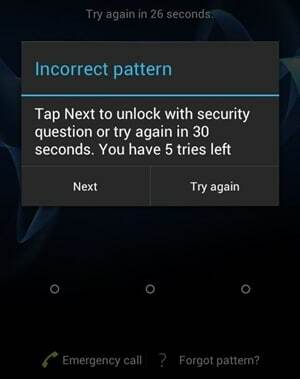
2. Tagad pēc 5-6 reizēm “Aizmirsi paroliJūsu ekrānā parādīsies opcija.
3. Pieskarieties tam, un nākamajā ekrānā jums tas tiks lūgts ievadiet rezerves PIN vai Google konta akreditācijas datus.
4. Ja jums nav iestatīta rezerves tapa, jūs nevarēsit izmantot šo opciju.
5. Tagad ievadiet sava Google konta lietotājvārdu un paroli norādītajā vietā un pieskarieties pierakstīšanās pogai.
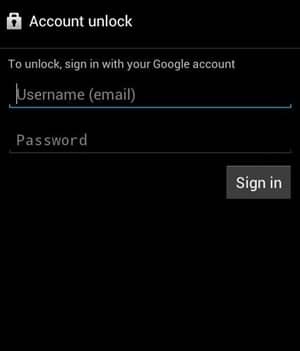
6. Jūsu ierīce tiks atbloķēta, un jūsu iepriekšējais PIN vai parole tiks dzēsta. Tagad varat iestatiet jaunu bloķēšanas ekrāna paroli.
3. metode: Samsung viedtālruņiem izmantojiet pakalpojumu Find My Mobile
Ja jums pieder Samsung viedtālrunis, jums ir papildu līdzekļi, lai atbloķētu tālruni bez PIN. Tas ir, izmantojot rīku Find My Mobile. Tomēr vienīgais priekšnoteikums šīs metodes izmantošanai ir tas, ka jums ir Samsung konts un esat pierakstījies šajā kontā savā tālrunī. Ja šie nosacījumi jūsu gadījumā ir izpildīti, veiciet tālāk norādītās darbības, lai atbloķētu savu mobilo tālruni.
1. Pirmkārt, datorā vai klēpjdatorā atveriet oficiālo vietni Samsung Find my Mobile.
2. Tagad piesakieties savā Samsung kontā ievadot savus akreditācijas datus.
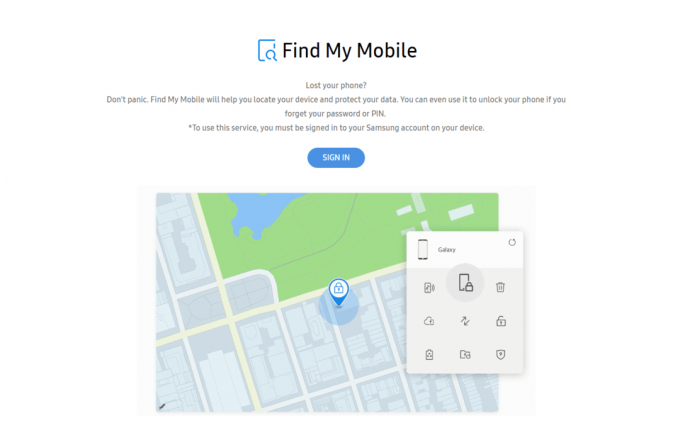
3. Pēc tam, dodieties uz sadaļu Atrast manu mobilo sadaļu un reģistrēto ierīču sarakstā meklējiet savu mobilo.
4. Izvēlieties savu tālruni un pieskarieties “Atbloķēt manu ekrānu” opciju kreisajā sānjoslā.
5. Tagad pieskarieties Atbloķēšanas poga un pagaidiet dažas minūtes, līdz rīks paveiks savu darbu.
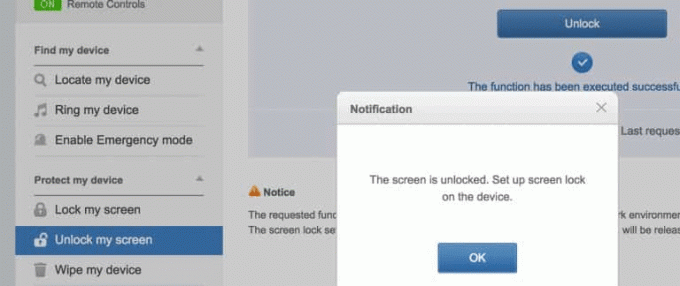
6. Jūsu tālrunis tagad tiks atbloķēts, un jūs par to saņemsit paziņojumu. Tagad varat izmantot tālruni kā parasti un, ja vēlaties, iestatīt jaunu PIN vai paroli.
4. metode: atbloķējiet ierīci, izmantojot Smart Lock
Iepriekšējās metodes, par kurām mēs runājām, darbojas tikai vecos Android viedtālruņos, kuros darbojas operētājsistēma Android Kitkat (4.4) vai vecāka versija. Tagad operētājsistēmā Android 5.0 tika ieviesta jauna funkcija Smart Lock. Šī funkcija ir viedtālruņiem, kas izmanto Android akciju. Tas galvenokārt ir atkarīgs no viedtālruņa zīmola. Daži OEM nodrošina šo funkciju, bet citi ne. Tātad, ja jums paveiksies, varēsiet to izmantot, lai atbloķētu tālruni bez PIN.
Tas ļauj noteiktos īpašos apstākļos apiet primāro paroli vai modeļa bloķēšanu. Tā varētu būt pazīstama vide, piemēram, kad ierīce ir savienota ar jūsu mājas Wi-Fi vai tā ir savienota ar uzticamu Bluetooth ierīci. Tālāk ir sniegts saraksts ar dažādām opcijām, kuras varat iestatīt kā viedo slēdzeni.
a) Uzticamās vietas: varat atbloķēt ierīci, ja ir izveidots savienojums ar mājas Wi-Fi. Tātad, ja esat aizmirsis savu primāro paroli, vienkārši atgriezieties mājās un izmantojiet viedās bloķēšanas funkciju, lai iekļūtu.
b) Uzticama seja: Lielākā daļa mūsdienu Android viedtālruņu ir aprīkoti ar sejas atpazīšanu, un tos var izmantot kā alternatīvu parolei/PIN.
c) Uzticama ierīce: Varat arī atbloķēt tālruni, izmantojot uzticamu ierīci, piemēram, Bluetooth austiņas.
d) Uzticama balss: Daži Android viedtālruņi, īpaši tie, kuros darbojas operētājsistēma Stock Android, piemēram, Google Pixel vai Nexus, ļauj atbloķēt ierīci, izmantojot balsi.
e) Ķermeņa noteikšana: Viedtālrunis spēj uztvert, ka ierīce atrodas jūsu personā, un tādējādi tiek atbloķēta. Tomēr šai funkcijai ir savi trūkumi, jo tā nav īpaši droša. Tas atbloķēs ierīci neatkarīgi no tā, kam tā pieder. Tiklīdz kustību sensori konstatē kādu darbību, tas atbloķē tālruni. Tikai tad, kad mobilais ir nekustīgs un kaut kur guļ, tas paliks aizslēgts. Tādējādi šīs funkcijas iespējošana parasti nav ieteicama.

Ņemiet vērā, ka, lai atbloķētu tālruni, izmantojot viedo slēdzeni, vispirms tā ir jāiestata. Funkciju Smart Lock varat atrast iestatījumu sadaļā Drošība un atrašanās vieta. Lai atbloķētu ierīci, visiem šiem iestatījumiem un funkcijām ir jāiedod zaļā gaisma. Tāpēc noteikti iestatiet vismaz dažus no tiem, lai glābtu jūs gadījumā, ja aizmirstat savu paroli.
5. metode: izmantojiet trešo pušu programmas un programmatūru
Vēl viena alternatīva ir palīdzība no trešās puses lietotnēm un programmatūras, piemēram, Dr. Fone. Tas ir pilnīgs rīku komplekts, kas ļauj vadīt tālruni, izmantojot datoru. Viens no daudzajiem Dr. Fone pakalpojumiem ir ekrāna atbloķēšana. Tas ļauj apiet un noņemt esošo ekrāna bloķēšanu. Neatkarīgi no tā, vai tas ir PIN, parole, raksts vai pirksta nospiedums, Dr. Fone Screen atbloķēšana var palīdzēt jums atbrīvoties no tā dažu minūšu laikā. Tālāk ir sniegta pakāpeniska rokasgrāmata par Dr. Fone lietošanu, lai atbloķētu viedtālruni bez PIN vai paroles.
1. Pirmā lieta, kas jums jādara, ir lejupielādēt un instalēt programmatūru savā datorā vai klēpjdatorā, noklikšķinot uz saite.
2. Pēc tam palaidiet programmu un pēc tam noklikšķiniet uz Ekrāna atbloķēšana opciju.
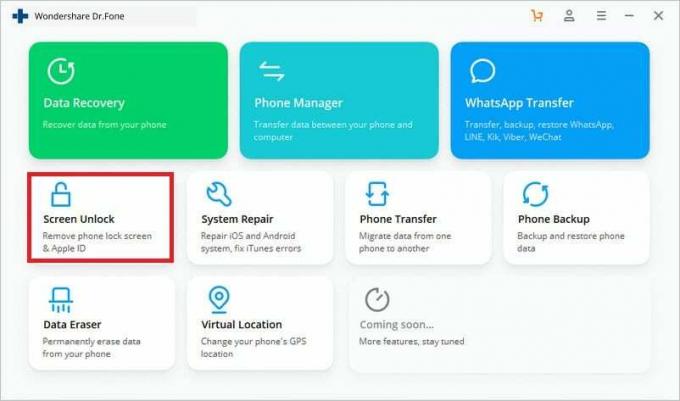
3. Tagad pievienojiet tālruni pie datora, izmantojot USB kabeli un pieskarieties pogai Sākt.
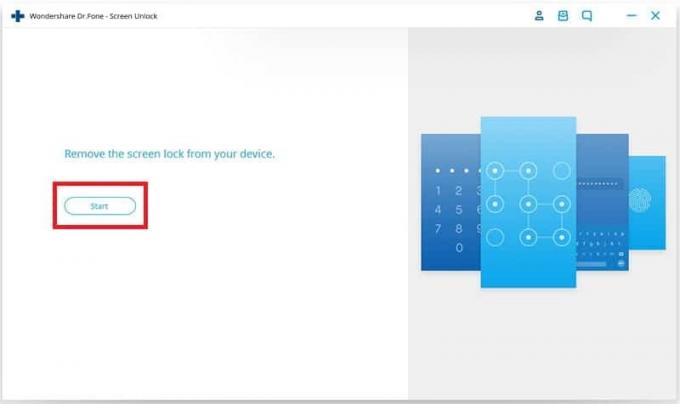
4. Pēc tam sarakstā atlasiet sava tālruņa modeli no nodrošinātajām ierīcēm.
5. Lai apstiprinātu, jums ir nepieciešams ievadiet "000000" norādītajā lodziņā un pēc tam pieskarieties Apstiprināt pogu. Pirms apstiprinājuma noteikti vēlreiz pārbaudiet sava tālruņa zīmolu un modeli, jo nepareizai izvēlei var būt nopietnas negatīvas sekas (jūsu tālrunis var kļūt par ķieģeli).
6. Programma tagad jums to lūgs ievietojiet tālruni lejupielādes režīmā. Vienkārši izpildiet ekrānā redzamos norādījumus, un jūsu ierīce būs gatava lejupielādēt atkopšanas pakotni.
7. Tagad vienkārši pagaidiet kādu laiku, līdz jūsu ierīcē tiks lejupielādēta atkopšanas pakotne.
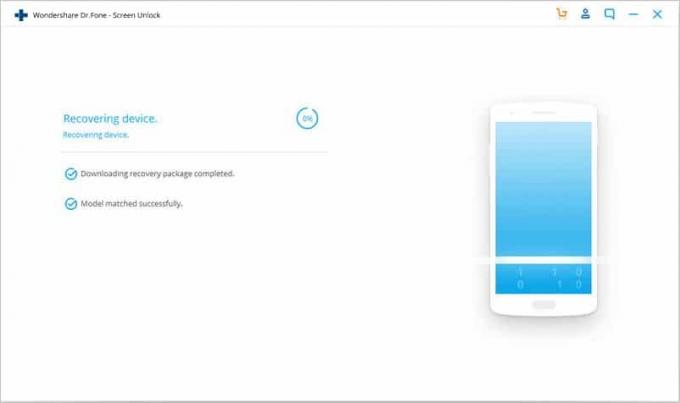
8. Kad tas būs pabeigts, jūs varēsit pilnībā noņemiet ekrāna bloķēšanu vai paroli. Pārliecinieties, vai nākamais PIN kods ir vienkāršs, lai to neaizmirstu.
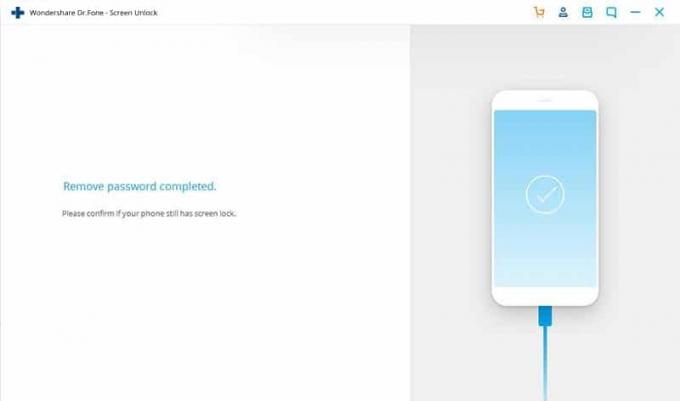
6. metode: izmantojiet Android atkļūdošanas tiltu (ADB)
Lai izmantotu šo metodi, tālrunī ir jāiespējo USB atkļūdošana. Šī opcija ir pieejama sadaļā Izstrādātāja opcijas un ļauj piekļūt tālruņa failiem, izmantojot datoru. ADB tiek izmantots, lai ierīcē ievadītu virkni kodu, izmantojot datoru, lai izdzēstu programmu, kas kontrolē tālruņa bloķēšanu. Tādējādi tiks deaktivizēta jebkura esošā parole vai PIN. Turklāt jūsu ierīci nevar šifrēt. Jaunās Android ierīces pēc noklusējuma tiek šifrētas, un tādējādi šī metode darbojas tikai vecām Android ierīcēm.
Pirms sākat šo procesu, jums jāpārliecinās, ka jums ir Android Studio instalēta datorā un pareizi iestatīta. Pēc tam veiciet tālāk norādītās darbības, lai atbloķētu ierīci, izmantojot ADB.
1. Pirmkārt, savienojiet mobilo tālruni ar datoru, izmantojot USB kabeli.
2. Tagad atveriet komandu uzvedni logu platformas rīku mapē. To var izdarīt, nospiežot Shift+labais klikšķis un tad atlasiet opciju, lai šeit atvērtu komandu logu.
3. Kad komandu uzvednes logs ir atvērts, ierakstiet šādu kodu un pēc tam nospiediet taustiņu Enter:
adb apvalks rm /data/system/gesture.key
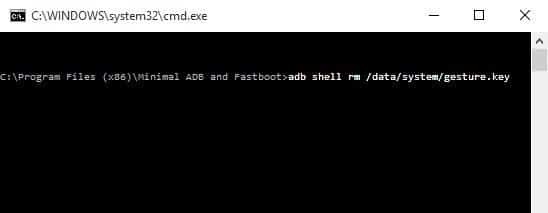
4. Pēc tam vienkārši restartējiet ierīci.
5. Jūs redzēsit, ka ierīce vairs nav bloķēta.
6. Tagad iestatiet jaunu PIN vai paroli savam mobilajam tālrunim.
Ieteicams:
- Kā es varu zināt, vai mans tālrunis ir atbloķēts?
- Atbloķējiet Android tālruni, ja esat aizmirsis paroli vai modeļa bloķēšanu
- Neatgriezeniski izdzēsiet Facebook Messenger ziņojumus no abām pusēm
Mēs ceram, ka šī informācija jums bija noderīga un jums tas izdevās atbloķējiet viedtālruni bez PIN. Ierīces bloķēšana ir satraucoša pieredze, un mēs ceram, ka, izmantojot šajā rakstā aplūkotos risinājumus, drīz varēsit atbloķēt ierīci. Tomēr lielākā daļa šo metožu labāk darbojas vecos viedtālruņos.
Jaunajiem Android viedtālruņiem ir daudz augstāks šifrēšanas un drošības līmenis, un ir patiešām grūti atbloķēt tālruni, ja aizmirstat PIN vai paroli. Iespējams, jums būs jāizvēlas pēdējais līdzeklis, kas ir rūpnīcas atiestatīšana. Jūs zaudēsiet visus savus datus, bet vismaz varēsiet atkal izmantot tālruni. Šī iemesla dēļ vienmēr ir ieteicams pēc iespējas dublēt datus. Kad rūpnīcas atiestatīšana ir pabeigta, varat lejupielādēt visus savus personīgos failus no mākoņa vai kāda cita rezerves diska.